如何使用GHOST还原操作系统?
利用GHOST系统备份还原软件,可以从镜像文件还原分区,操作系统一般存放于分区,因此GHOST分区还原通常被称为GHOST系统还原。
警告:当您还原分区时,镜像文件的数据会覆盖分区的数据。
GHOST系统还原(从镜像文件还原分区)操作教程:
1.在主菜单上,执行下列操作之一:
->本地:单击 Local > Partition > FromImage。
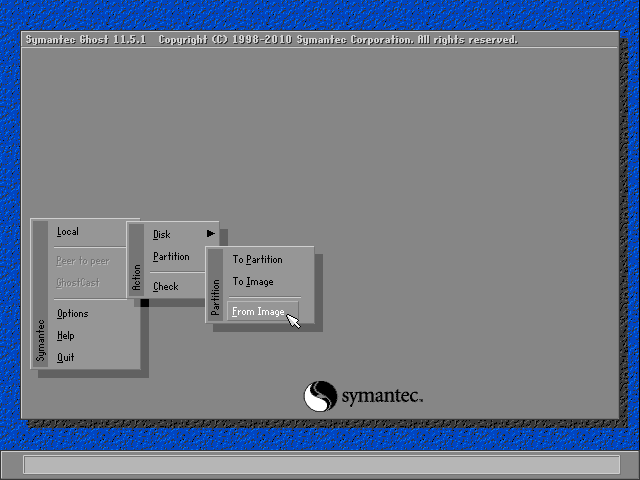
->对等连接:单击 Partition > FromImage。
2.在 File Locator 对话框中,执行下列操作之一:
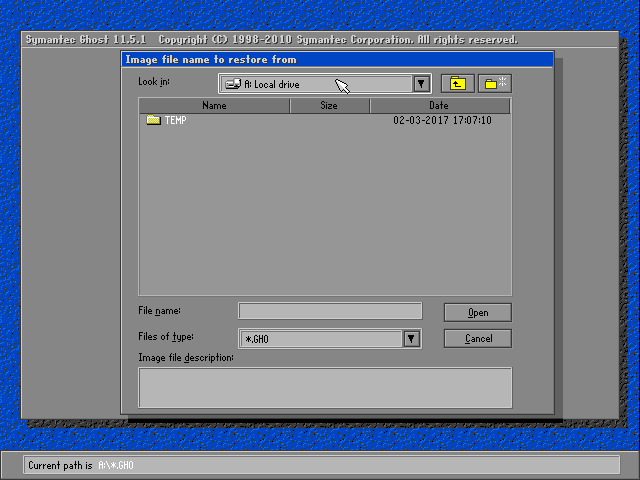
->键入镜像文件的路径及文件名。
->单击 Browse 找到镜像文件。
指定驱动器或设备,然后选择完整的路径名。镜像文件可能位于本地驱动器或映射到本地的网络文件服务器。如果使用的是对等连接,则镜像文件位于从属计算机上。
按 Enter。
3.在 Source Partition 对话框中,选择镜像文件的源分区。
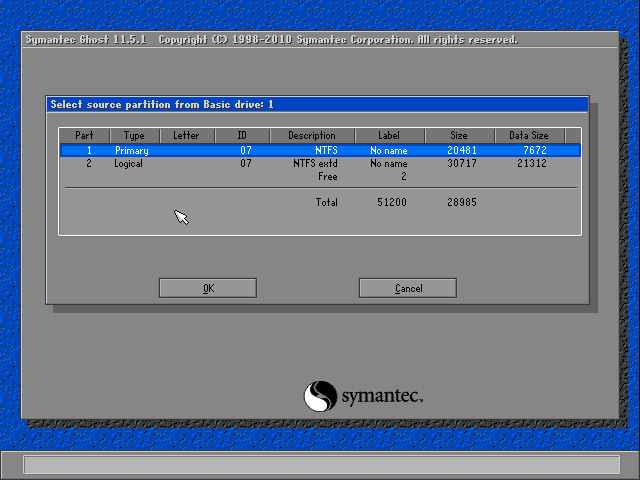
Source Partition 对话框包括镜像文件中全部分区的详细信息。
4.在 Destination Drive 对话框中,选择目标磁盘。
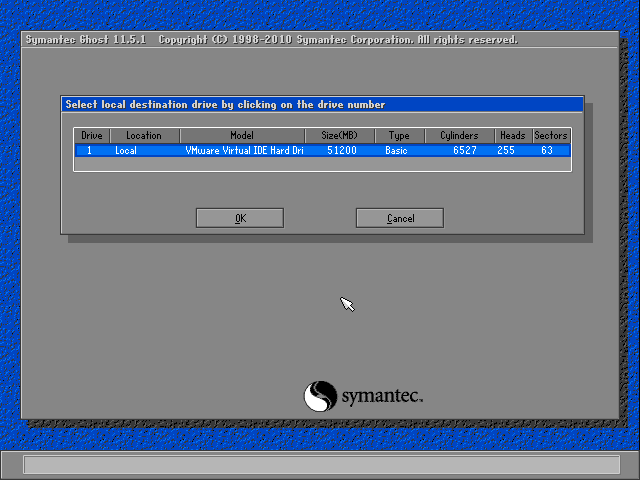
Destination Drive 对话框包含 Ghost.exe 在本地计算机上找到的每个磁盘的详细信息。
5.在 Destination Partition 对话框中,选择目标分区。
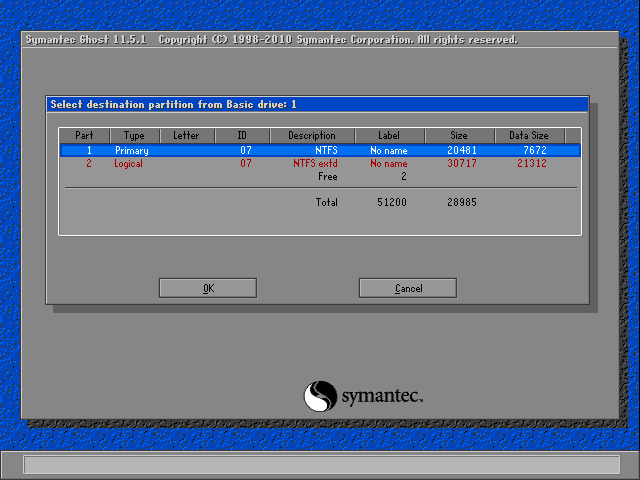
请小心选择现有分区,因为这个分区会遭到覆盖。
Destination Partition 对话框会包括选定目标磁盘上所有分区的详细信息。如果空间足够,您可以创建新的分区。如果创建新的分区,则可以在克隆操作期间调整它的大小。
6.在 Proceed with partition restore? 对话框中,运行下列一项任务:
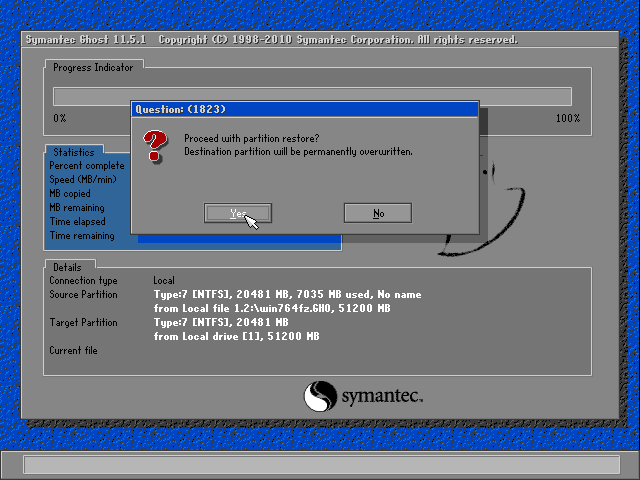
->进行分区还原:单击 Yes。
Ghost.exe 会使用镜像文件中包含的分区详细信息来覆盖目标分区。如果您需要中止进程,请单击Ctrl+C,但请注意,这会使目标分区处于未知的状态。
->返回菜单:单击 No。
警告:除非您确定要继续,否则请勿单击 Yes。目标磁盘将完全被覆盖,根本无法再恢复任何数据。
7.如果系统提示您插入镜像分片,请在出现提示时执行下列操作之一:
->插入下一个介质,再单击 OK 继续。
->单击 Browse,从其他位置进行还原,然后键入镜像文件分片的位置和文件名。
8.当分区复制完成时,请重新启动目标计算机。
提示:在分区还原操作后,请检查验证目标分区的完整性。
您也可以运行 Symantec Disk Doctor、Chkdsk、ScanDisk 或类似的实用程序,来验证目标分区的完整性。
下一篇::GHOST磁盘克隆实现多台电脑系统快速安装
- 三种方法解决如何在Windows10中启用或禁用麦克风
- 如何停止Windows10强制更新
- 超酷!使用系统隐藏的国际壁纸和主题
- 如何检查Windows10许可证类型?是零售、OEM还是批量
- Windows10许可证:零售、OEM和批量不同类型详解
- 在Windows10中从Windows\Installer文件夹删除文件是否安全?
我有话说
最新文章
- 1三种方法解决如何在Windows1

您要在Windows10上启用或禁用麦克风吗?许多......
- 2如何停止Windows10强制更新

正在使用Windows10,每次下班关机时提示更新......
- 3超酷!使用系统隐藏的国际壁纸

超酷!使用隐藏的国际壁纸和主题首次安装Win......
- 4如何检查Windows10许可证类型

是否要检查您的Windows10许可证是零售,OEM还......
- 5Windows10许可证:零售、OEM和

想知道零售,OEM和批量许可之间的区别吗?Win......
推荐文章
热门文章
- 1GHOST官方回复:解决ghost备份过程

在GHOST备份Windows10/8过程中出现:“Encou...
- 2如何修复BOOTMGR丢失错误

Windows系统中BOOTMGR错误的故障排除指南:B...
- 3gho文件大?大于4G!快来给你的系统

关于gho映像文件分卷gho文件大?大于4G!不好...
- 4系统瘦身:如何移动Windows10休眠

在Windows10中默认打开休眠功能。打开休眠功...
- 5联盟软件包导入技术员联盟版GHO系

本站技术员联盟版系统已全面支持2345、蓝光...
